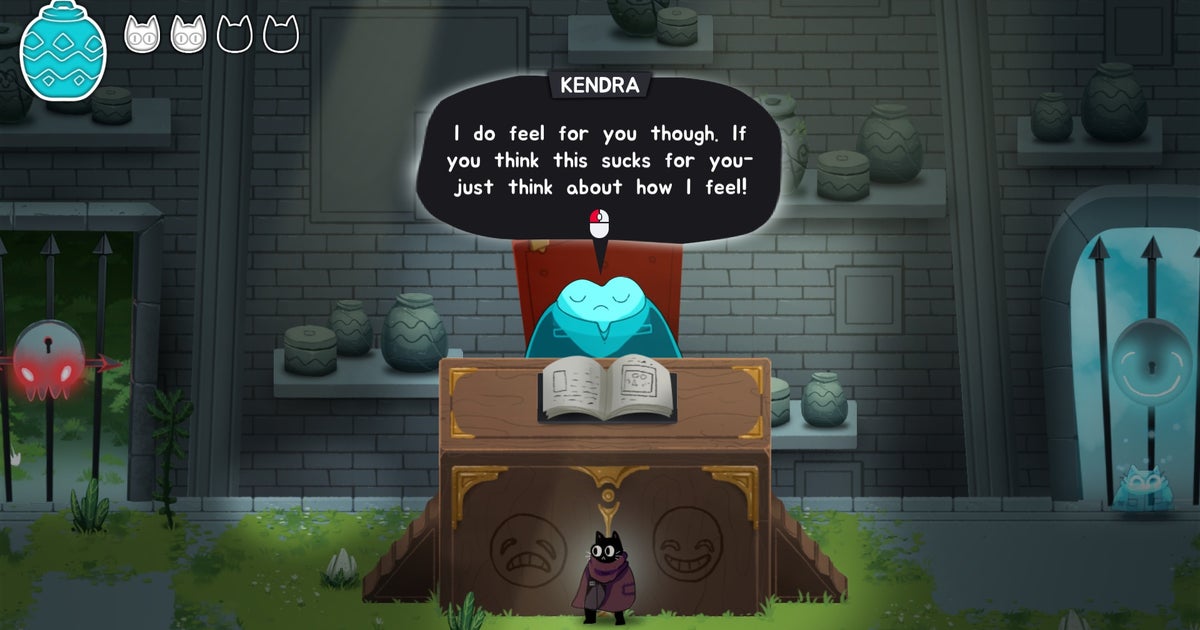電子玩具の技術的忠実度を心配するのは何らかの形で私の仕事なので、私は長い間待ち望まれていた電子玩具の登場に注目していました。頭蓋骨と骨若干の緊張感を伴いながら。ほぼ1年後10年の遅れ、おそらくそれをドアから外に出したいと思うでしょう?に直接スキップしてくださいオープンワールド海賊の冒険、そのどれもが「さまざまな分野で機能する」ものではありませんグラフィックスカードナンセンス。
でも、いいえ。他の欠点はすべてありますが、Skull and Bones は PC 上で問題なく動作し、多くの場合、システム要件が示唆するよりもスムーズに動作します。ただし、その規定に従うことをお勧めしますSSDストレージ要件 – ルールに従うことはそれほど海賊行為ではないかもしれませんが、ハードドライブにインストールすると、かなり退屈なロード画面の待ち時間が発生します。正直に言うと、ジェフリー・ラッシュはそれを嫌うだろう。
その間エドウィンはスタートエリアに自分を閉じ込める、デッキの下に行き、Skull and Bones の PC の詳細を詳しく見てみましょう。これには、グラフィックス オプションの完全な概要が含まれています。レイトレーシングとDLSS– 理想的な美しさとパフォーマンスの比率を実現するための最適な設定へのクイック ガイド。
Ubisoft の公式仕様は、「クアドルプル A」をそれほど叫んでいません。彼らの幹部はそうします。これらの PC 要件は完全に中程度で、ある程度のゲーム能力は求められますが、stablemate などの最近のオープンワールドゲームほどではありません。アバター: パンドラのフロンティア。確かに、『スカル アンド ボーンズ』は『アバター』ほど視覚的に豪華ではありませんが、見栄えも悪くありません。
Skull and Bones の最小スペック (1080p / 30fps、低プリセット)
- OS:Windows 10
- CPU:AMD Ryzen 5 1600 / インテル Core i7-4790
- ラム:8GB (デュアルチャネルモード)
- GPU:AMD Radeon RX 5500 XT (8GB) / Nvidia GeForce GTX 1060 (6GB)
- ストレージ:65GB (SSDが必要)
- DirectX のバージョン:DX12
Skull and Bones の推奨要件 (1080p / 60fps、高プリセット)
- OS:Windows 10 / Windows 11
- CPU:AMD Ryzen 5 3600 / インテル Core i7-8700K
- ラム:16GB (デュアルチャネルモード)
- GPU:AMD Radeon RX 5700 XT / Nvidia GeForce RTX 2070
- ストレージ:65GB (SSDが必要)
- DirectX のバージョン:DX12
厳密に言えば、SSDはそれほど必要ではありません強く示唆されたメカニカル HDD から Skull and Bones をインストールして実行することを妨げるものは何もないからです。これは違いますスターフィールド、ソリッドステートのスピード感が欠けている場合全体がプレイ不能になります– 私の知る限り、大音途切れやオーディオの同期の問題はありません。
ただし、Skull and Bones がハードドライブ上で完全に壊れていないとしても、はるかに退屈になる可能性があります。起動時間が大幅に延長されたことに加えて、ほとんどの種類の読み込みトランジション (商人やクエストギバーとの会話時に開始されるトランジションも含む) では、同じトランジションがほぼ瞬時に行われたにもかかわらず、数秒間黒い画面を見つめることになりました。 SSD。にぎやかな港の周りでビジネスをしようとすると、これらのロード画面に何度も (比喩的に) 立て続けにつまずくことになるので、これは本当に面倒になります。 SSD に空きがある、または空きがある場合は、真剣に、代わりにそこにアンカーをドロップしてください。
それ以外の場合は、Skull and Bones が実行されます...大丈夫ですか?これらのハブ ポートでは海上に比べてフレームレートが若干低下しますが、ほとんどの時間は海上に費やされるため、それほどひどいことではありません。内蔵のベンチマーク ツールと Low プリセットを使用して、エントリー レベルの 6GB GTX 1060 の 1080p パフォーマンスを 76fps で記録しました。これは、最小仕様で推奨される 30fps をはるかに上回っています。
すべてのプリセットと同様に、Low にはデフォルトで一時的なアップスケーリングが含まれるため、人為的な利点が与えられます。この場合、ややぼやけたパフォーマンス モードが使用されますが、中と高の両方でバランスが使用され、非常に高と超高は品質設定を共有します。以前にも苦情を言ったことがありますが、高級業者に偏りすぎているゲームフレームレートを維持するためですが、TAA の品質設定が実際にネイティブ 1080p のように見えるため、ここではより許容できます。また、低プリセットのパフォーマンス モードを手動で品質に切り替えたときも、控えめな GTX 1060 は依然としてスムーズな 60fps を生成しました。
新しい、より高速な GPU もかなりうまく拡張できます。のRTX3070Ultra High プリセットでは 1080p で平均 82fps でしたが、1440p では 70fps までしか低下しませんでしたが、TAA アップスケーリングを品質モードの DLSS に置き換えることで、78fps まで上昇しました。のRTX4060, Nvidia の最も安価な現行世代カードは、1080p で 70fps、1440p で 60fps のウルトラハイも処理できます。より厳しい解像度を維持すると、Low で最大 125fps に達する可能性がありますが、その場合、Skull and Bones の見た目が必要以上に悪くなってしまいます。最近の PC のほとんどは、少なくとも中設定と高設定の組み合わせで問題なく動作すると思います。
さらに残念な点が 2 つだけあります。 1 つ目は、DLSS は相変わらず便利で、AnvilNext エンジンの TAA アップスケーラーは驚くほど優れていますが、AMD FSR2比較的弱い傾向にあります。以下の設定ガイドのテストでわかるように、TAA よりも高速ですが、見た目も明らかに粗く、細部が鈍く見えます。
2つ目は、スカル・アンド・ボーンズは彼らとやりたくないということです。スチームデッキ。 Ubisoft Connect ランチャーのインストールは Lutris のおかげで非常に簡単ですが、ゲーム自体は起動後数秒以内に必ずクラッシュします。つい最近のことを考えると、Ubisoft 独自のアサシン クリード ミラージュSteamOSハンドヘルドでは完璧に快適にプレイできました。
Skull and Bones: ベスト設定ガイド
わかりませんが、この設定のパフォーマンスのモルモットとして RTX 4060 を使用しましょう。 Ultra High プリセットを介して 1440p で 60fps という結果を使用すると、個々の品質設定を下げて、どれをトーンダウンする価値があり、どれを維持できるかを確認できます。
今言えるのは、理想的には、アップスケーリングの品質をできるだけ高く保ちたいということです。1440p ではそれほど悪くありませんが、1080p では品質とパフォーマンスの違いがすぐにわかり、あまり美しくありません。代わりに、Skull and Bones の残りのグラフィック設定を掘り下げて、FPS の向上を目指しましょう。
1 の 5
キャプション
帰属
適応品質:これはオフのままにしておきます。目標フレームレートを下回るたびに発生するビジュアル品質の不快なほど突然の低下に加えて、実際の平均値は Ultra High プリセットの 60fps よりわずかに低かったです。適応ターゲットは 60fps でしたが、代わりに 58fps で終了します。無視する。
影:ここではフレームレートが大幅に向上しており、RTX 4060 は中シャドウで平均 62 fps、低シャドウで 63 fps を実現しています。品質の低下は顕著なので、これらに頼る前に、他のより実りある変更を加えることをお勧めします。
アップスケーリングのタイプ/モード:いつものように、Nvidia DLSS はここでの群の中で最高であり、その品質モードでは平均パフォーマンスが最大 77fps に達します。品質モードの FSR 2 もデフォルトの TAA より高速で、70fps を生成しますが、細部はそれほど鮮明ではありません。 GPU が DLSS サポートを欠いている場合は、FSR よりも TAA Balanced の方が良い選択肢になる可能性があります。これでも 70fps のスコアが得られました。
アップスケーリングをまったく望まない場合は、モードをネイティブに設定できますが、DLSS と TAA はネイティブ解像度を適切に再現できるため、いずれかを使用することをお勧めします。たとえネイティブ TAA が品質よりもわずかに遅いだけであっても、平均 56fps です。
環境の詳細:ここにドロップできるものがあります。 Ultra High から Medium に切り替えると、RTX 4060 が最大 66fps になり、ビジュアルを荒らすことなく、それだけで 10% 向上しました。 Low オプションもありますが、Medium よりも高速ではありません。
乱雑:これはいずれにしてもパフォーマンスに影響を与えるものではないようで、中と低の両方で平均 60fps です。高を維持してください。
水:海洋を舞台にしたゲームであることを考えると、Skull and Bones で水質を削減するのは賢明な行動と言えます。 Low と Medium の両方でパフォーマンスが 60fps から 67fps に向上したため、当然ながら Medium を選択してください。
スクリーンスペースの反射:これは、テーブル上に余分なフレームを残しておきたいと思われる稀なケースの 1 つです。 SSR を無効にすると RTX 4060 は 67fps まで上がりましたが、中程度の水質とは異なり、視覚的な品質が大幅に低下し、奇妙に空白で平らに見える海が画面を埋め尽くします。余裕があれば反省を続けてください。
体積雲:一方、これらは自由に拒否できます。高から中まで 3 fps 低下するだけですが、品質の差はさらに小さくなります。
アンビエントオクルージョン:これをオフにしてもパフォーマンスにはまったく影響せず、依然として平均 60fps でした。これはオンのままにしておきます。
被写界深度:同様に、これをオフにしても 60fps は維持されるため、必ず有効にしておいてください。
モーションブラー:モーション ブラーを無効にすることでわずか 1fps が増加しました。それでも、あまり役に立たないので、やめたほうがよいでしょう。
レイトレースされたグローバル イルミネーション:『Skull and Bones』の唯一無二のレイトレーシング効果と、余計な耽溺。この照明と「標準」照明の品質の差は無視でき、これを無効にすると RTX 4060 は 68fps まで上昇しました。
PC グラフィックス オプションのリストが比較的短い場合でも、フレームレートに大きな影響を与える可能性のある調整がいくつかあります。私が考える Skull and Bones の最適な設定は次のとおりです。
- アップスケーリングのタイプ/モード:DLSS 品質または TAA バランス
- 環境の詳細:中くらい
- 水:中くらい
- 体積雲:中くらい
- モーションブラー:オフ
- レイトレースされたグローバル イルミネーション:オフ
- その他すべて:Ultra High プリセット相当
このミッシュマッシュは依然として見栄えがよく、中よりも明らかに高/非常に高に似ていますが、以前のプリセットをそのまま使用した場合よりも Skull and Bones をはるかに速く実行できます。たとえば、RTX 4060 は平均 109fps (DLSS を含む) を達成し、超高パフォーマンスをほぼ 2 倍にし、ハードウェアを大量に使用するハブ都市への訪問を劇的にスムーズにしました。
古いリグにもメリットがあります。これらの設定を使用すると、GTX 1060 は 1080p で滑らかな平均 57fps を達成できます。これは、品質で TAA を使用した低プリセットとほぼ同じ速度です。ただ、見た目ははるかに良くなりました。

![Ro-Ghoul コードリスト [2024 年 12 月]](https://assetsio.gnwcdn.com/ro-ghoul-banner-image.png?width=1200&height=630&fit=crop&enable=upscale&auto=webp)